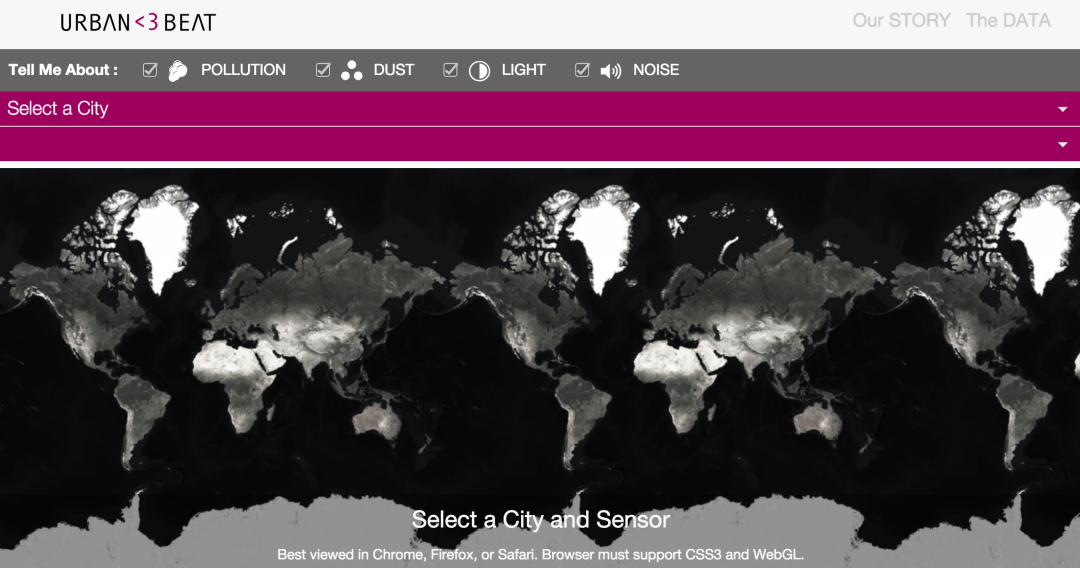Autenticando!
Pessoal, anteriormente (leiam os posts Como Escolher, Hello World, IDE e Runtime) falei sobre o uso da API HeatMaps do Google mas acabei me esquecendo de um ponto importante: a autenticação!
Como mencionei no primeiro post, o uso da API Heatmaps tem uma cota diária e para tal é necessário fazer a autenticação utilizando-se uma Chave de Autenticação criada para liberar a API e controlar o uso.
Para isso é necessário entrar no Console de Desenvolvedores do Google e criar uma credencial que será associada à API e depois utilizada na aplicação. No help do console há algumas dicas de como fazê-lo.
No meu caso eu criei uma Browser Key (ainda não entendi bem a diferença entre Browser/Server keys), e como o ThingWorx usa widgets, há um arquivo XML chamado metadata que possui algumas configurações, e uma delas é a chamada da API. Tudo o que tive que fazer foi adicionar a autenticação:
<Widget name="googlemap">
<UIResources>
<!-- Studio ONLY -->
<FileResource type="CSS" file="googlemap.ide.css" description="" isDevelopment="true" isRuntime="false" />
<FileResource type="JS" file="googlemap.ide.js" description="" isDevelopment="true" isRuntime="false" />
<!-- Runtime/Squeal ONLY -->
<FileResource type="CSS" file="googlemap.runtime.css" description="" isDevelopment="false" isRuntime="true" />
<FileResource type="JS" file="googlemap.runtime.js" description="" isDevelopment="false" isRuntime="true" />
<!--FileResource type="JS" url="https://maps.google.com/maps/api/js?sensor=false" description="" isDevelopment="false" isRuntime="true" /-->
<FileResource type="JS" url="https://maps.googleapis.com/maps/api/js?key=SUA_CHAVE_DE_AUTENTICAÇÃO_AQUI&libraries=visualization" description="" isDevelopment="false" isRuntime="true" />
</UIResources>
</Widget>
Só consegui fazer funcionar para uma instância na nuvem, pois coloco a URL como autorizada. Não consegui autorizar o meu localhost.
No meu próximo post eu falo sobre a criação da aplicação, a configuração do Widget e como fica tudo isso!
PS: Pensando sobre esse approach acabei descobrindo uma falha de segurança: como coloco a chave de autenticação aí, no momento de runtime dá pra capturar essa chave usando o console do browser e usar para outra coisa. Na verdade, na configuração da chave eu digo quais são as URLs autorizadas, reduzindo o risco de uso indevido, mas me incomoda o fato de a chave estar exposta publicamente:
Cheers
Ewerton
Pessoal, anteriormente (leiam os posts Como Escolher, Hello World, IDE e Runtime) falei sobre o uso da API HeatMaps do Google mas acabei me esquecendo de um ponto importante: a autenticação!
Como mencionei no primeiro post, o uso da API Heatmaps tem uma cota diária e para tal é necessário fazer a autenticação utilizando-se uma Chave de Autenticação criada para liberar a API e controlar o uso.
Para isso é necessário entrar no Console de Desenvolvedores do Google e criar uma credencial que será associada à API e depois utilizada na aplicação. No help do console há algumas dicas de como fazê-lo.
No meu caso eu criei uma Browser Key (ainda não entendi bem a diferença entre Browser/Server keys), e como o ThingWorx usa widgets, há um arquivo XML chamado metadata que possui algumas configurações, e uma delas é a chamada da API. Tudo o que tive que fazer foi adicionar a autenticação:
<Widget name="googlemap">
<UIResources>
<!-- Studio ONLY -->
<FileResource type="CSS" file="googlemap.ide.css" description="" isDevelopment="true" isRuntime="false" />
<FileResource type="JS" file="googlemap.ide.js" description="" isDevelopment="true" isRuntime="false" />
<!-- Runtime/Squeal ONLY -->
<FileResource type="CSS" file="googlemap.runtime.css" description="" isDevelopment="false" isRuntime="true" />
<FileResource type="JS" file="googlemap.runtime.js" description="" isDevelopment="false" isRuntime="true" />
<!--FileResource type="JS" url="https://maps.google.com/maps/api/js?sensor=false" description="" isDevelopment="false" isRuntime="true" /-->
<FileResource type="JS" url="https://maps.googleapis.com/maps/api/js?key=SUA_CHAVE_DE_AUTENTICAÇÃO_AQUI&libraries=visualization" description="" isDevelopment="false" isRuntime="true" />
</UIResources>
</Widget>
Só consegui fazer funcionar para uma instância na nuvem, pois coloco a URL como autorizada. Não consegui autorizar o meu localhost.
No meu próximo post eu falo sobre a criação da aplicação, a configuração do Widget e como fica tudo isso!
PS: Pensando sobre esse approach acabei descobrindo uma falha de segurança: como coloco a chave de autenticação aí, no momento de runtime dá pra capturar essa chave usando o console do browser e usar para outra coisa. Na verdade, na configuração da chave eu digo quais são as URLs autorizadas, reduzindo o risco de uso indevido, mas me incomoda o fato de a chave estar exposta publicamente:
Cheers
Ewerton